В този урок ще научите как да качите дизайни в Printify. Printify предоставя лесна за използване платформа, която позволява на вас да отпечатвате вашите индивидуални дизайни на различни продукти като например калъфи за моливи. Ще преминем през стъпките, които трябва да следвате, за да качите и настроите успешно един дизайн. Независимо дали имате опит в дизайна или сте нов в тази област - този учебник ще ви помогне да изразите вашия творчески потенциал.
Най-важните изводи
- Можете да качите дизайни от различни източници като вашия компютър, Dropbox или Google Drive.
- Има различни функции, които ви позволяват да редактирате дизайна, включително промяна на размера, позициониране и добавяне на текст.
- Можете да дублирате дизайни и да използвате различни слоеве за вашите графики, за да постигнете перфектният изглед.
- След като запазите вашия дизайн, той автоматично се запазва в профила ви.
Подробно ръководство
За да качите и настроите дизайн в Printify, следвайте тези стъпки:
Започнете, като влезете във вашия профил в Printify. Отидете на продукта, който искате да дизайнвате, като например калъф за моливи. Там трябва да откриете опцията "Start designing". Кликнете върху този бутон, за да влезете в областта за дизайн.
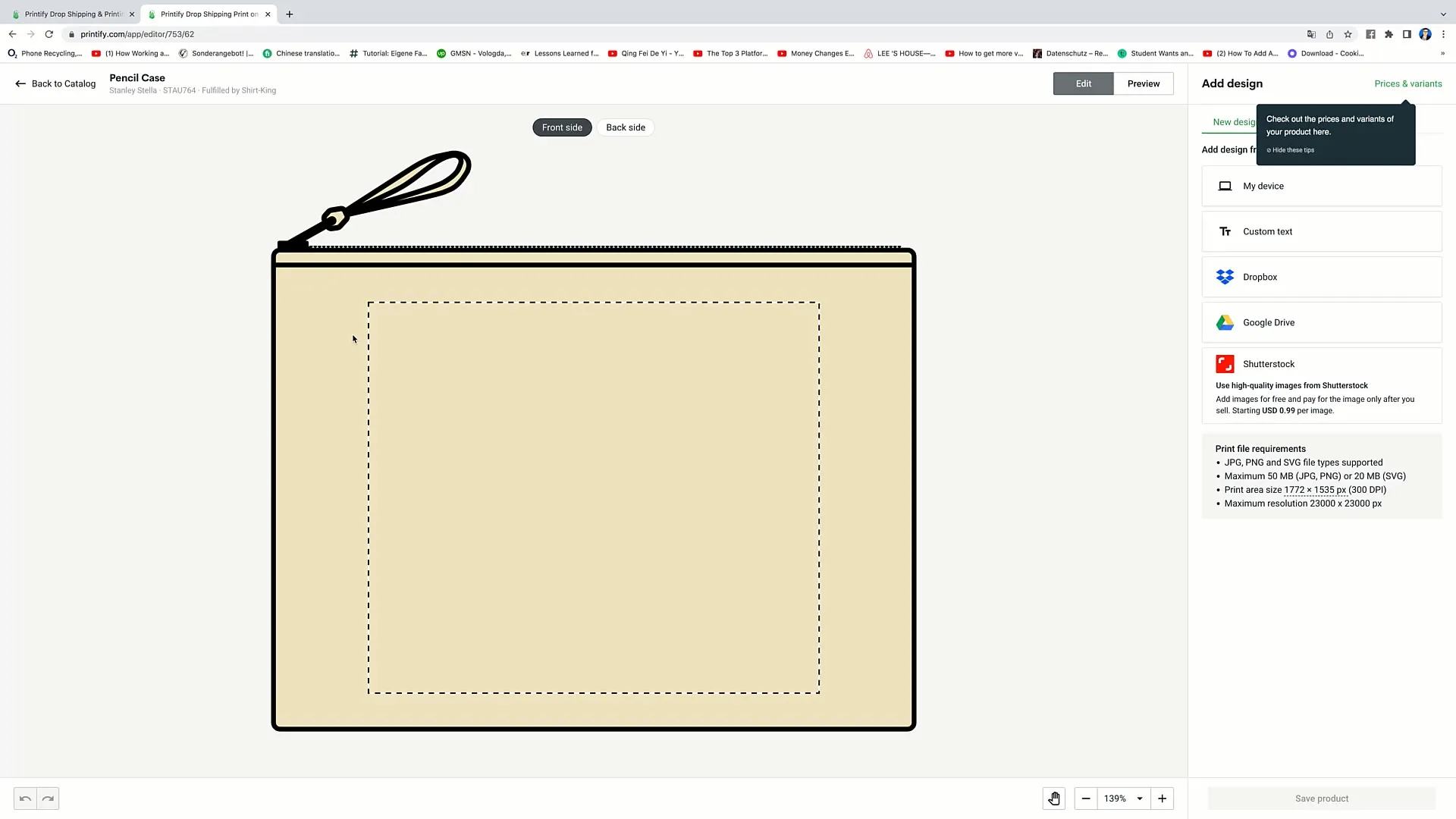
След като влезете в областта за дизайн, ще видите две основни функции, които можете да ползвате: "Редактиране" и "Преглед". Като кликнете върху "Преглед", можете да видите как продуктът ще изглежда с вашия дизайн. На първо време нямаме дизайн, но след като качите дизайн, можете да го видите в прегледа.
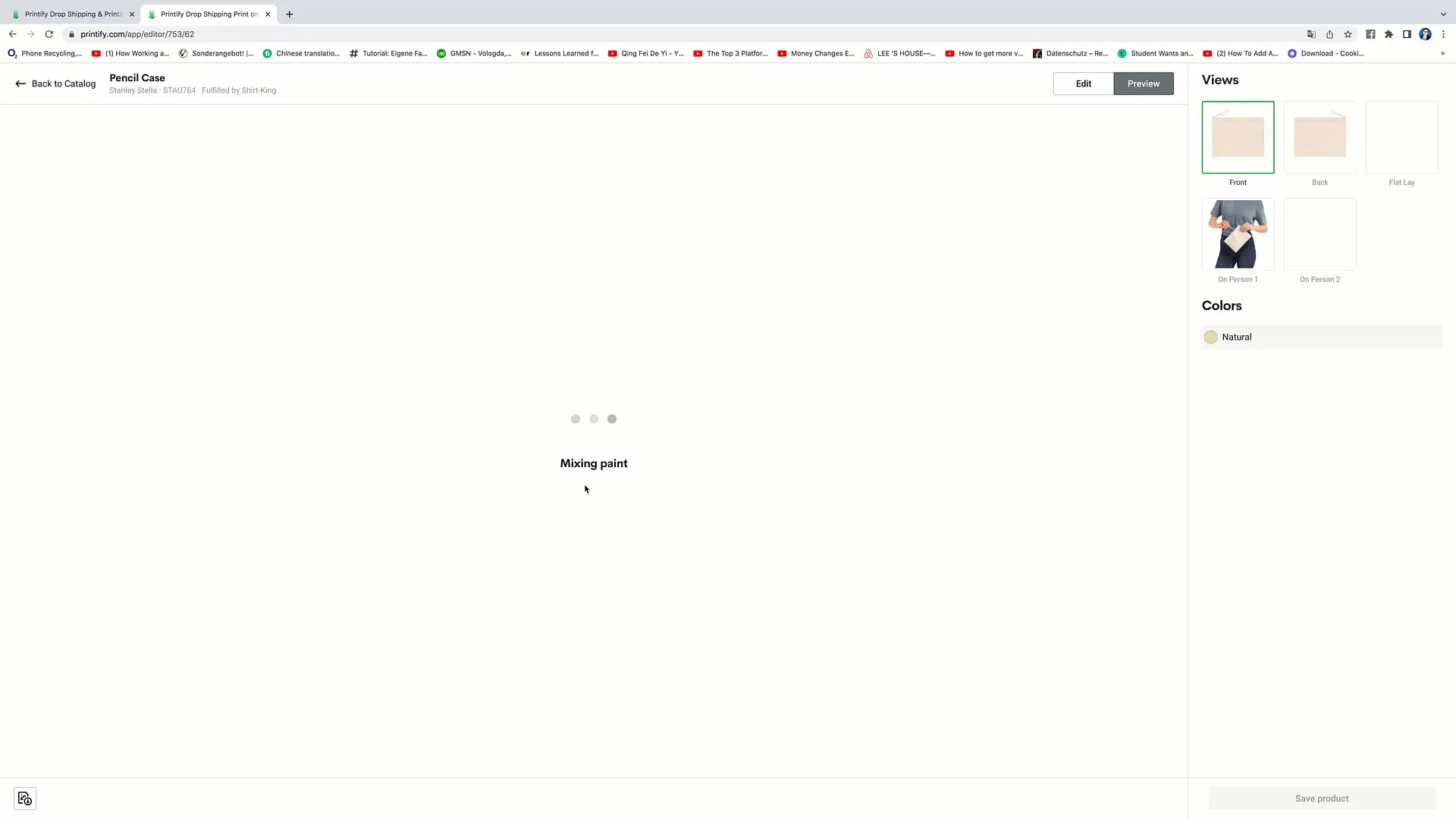
Преди да видите прегледа, обаче трябва да кликнете върху "Редактиране", за да качите вашето дизайн. Имате възможност да качите изображение от вашия компютър, да добавите текст или да импортирате дизайни от различни източници като Dropbox или Google Drive. Можете дори да купите изображения от Shutterstock, ако искате.
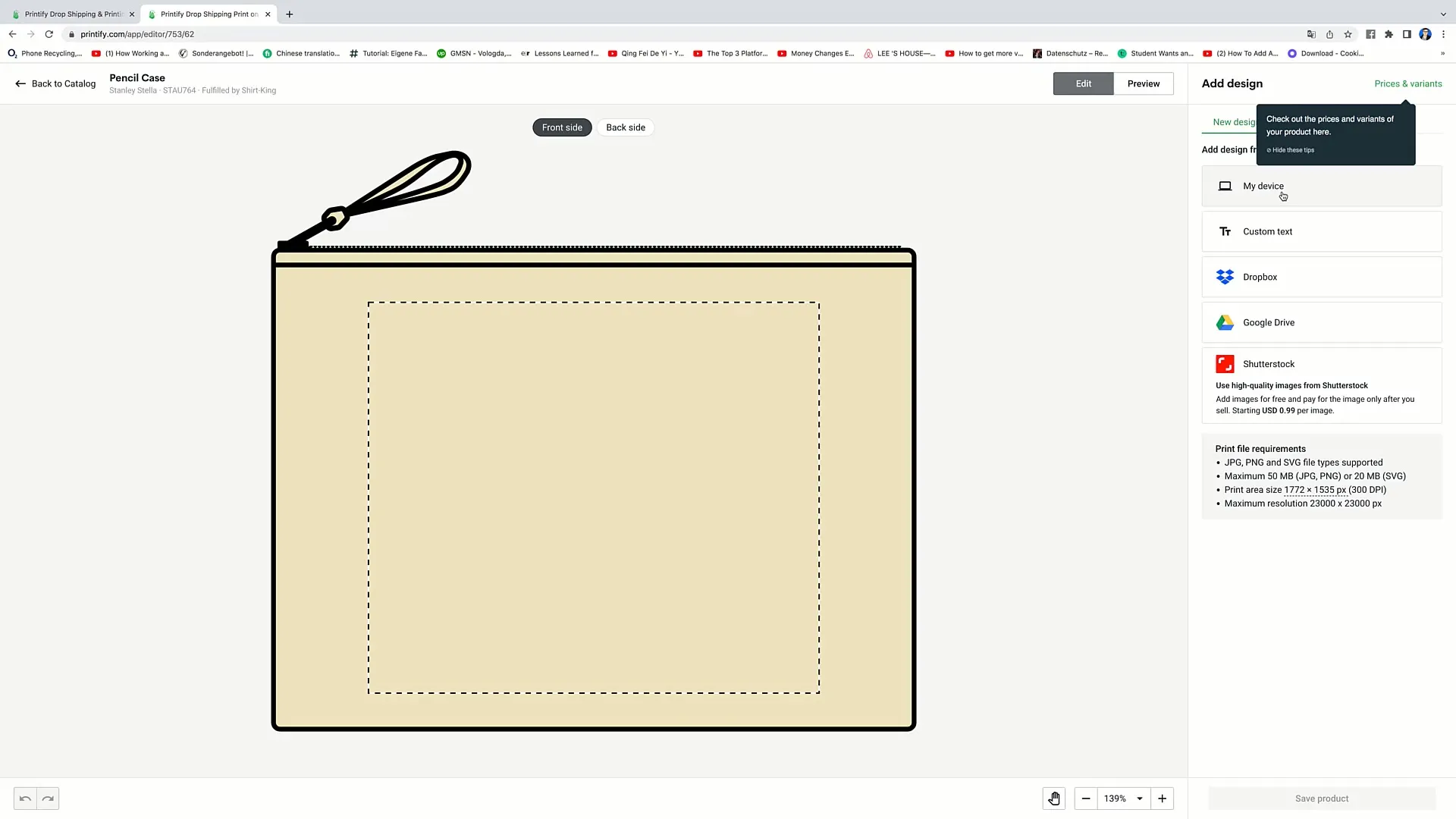
За този пример избирам опцията "Библиотека", тъй като вече качих дизайни. Нека предположим, че искам да използвам дизайна на сърце. Просто кликнете върху него, за да го преместите в полето за дизайн.
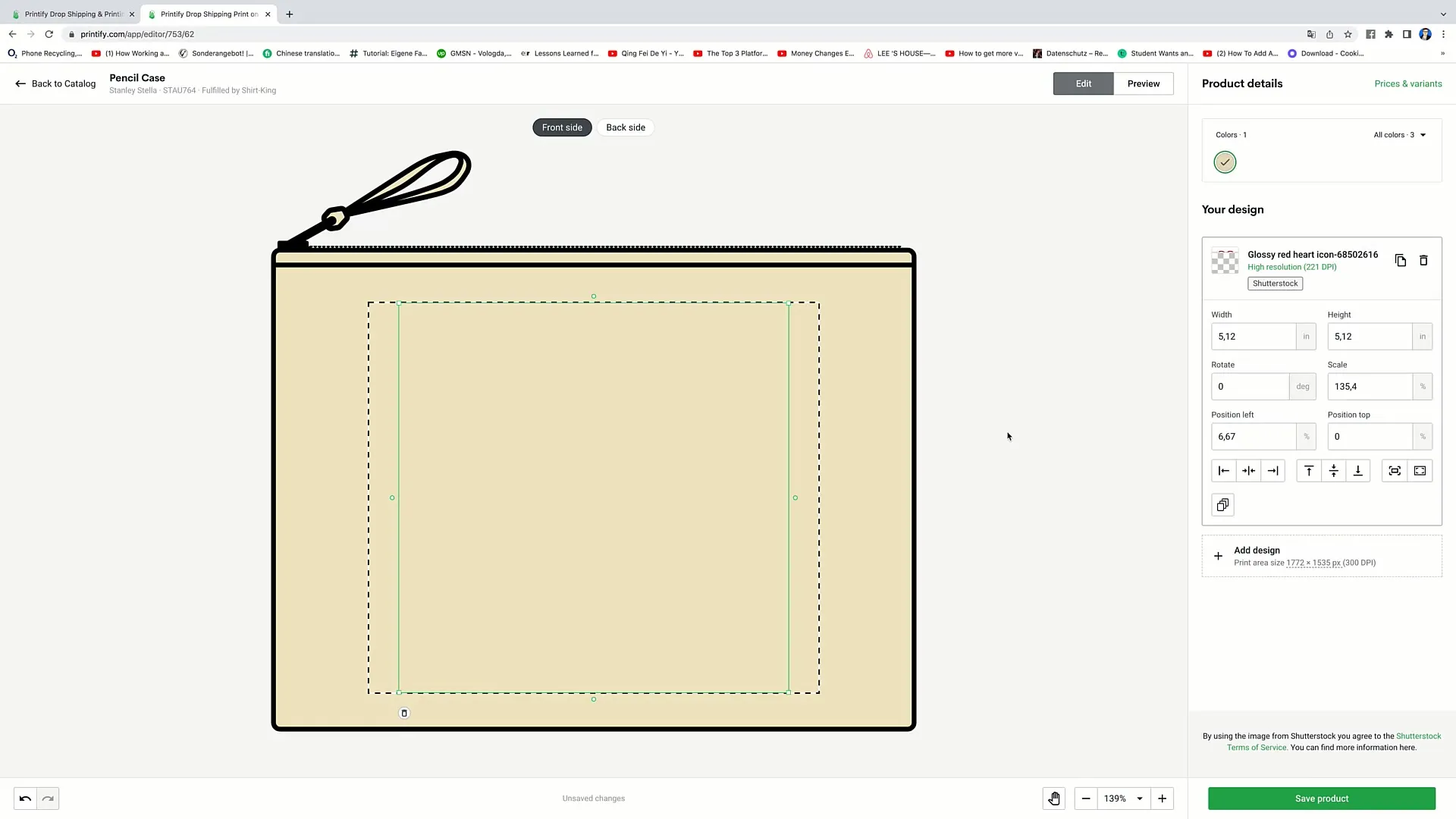
Дизайнът на сърцето се появява сега на калъфа за моливи. Можете да промените размера и позицията на дизайна, като използвате лостовете на ъглите. Премествайте, за да направите дизайна по-широк, по-малък или да го преместите на друго място.
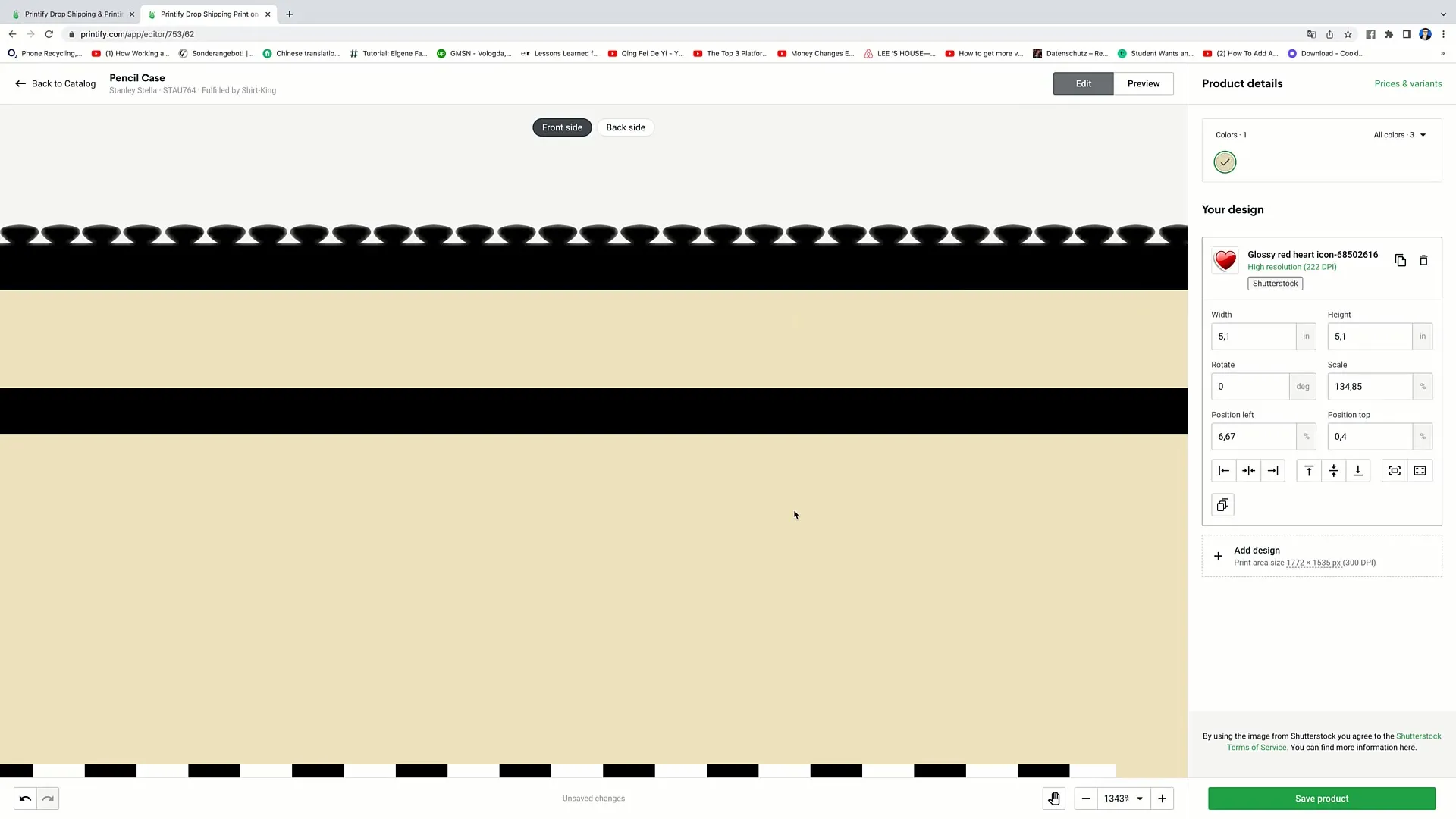
Ако искате да използвате друг дизайн, можете лесно да изтриете сърцето, като кликнете върху кошчето и след това отново търсите в библиотеката си за нов дизайн, например емой. Просто кликнете върху емотикона, за да я добавите и да промените размера и позицията на новия дизайн.
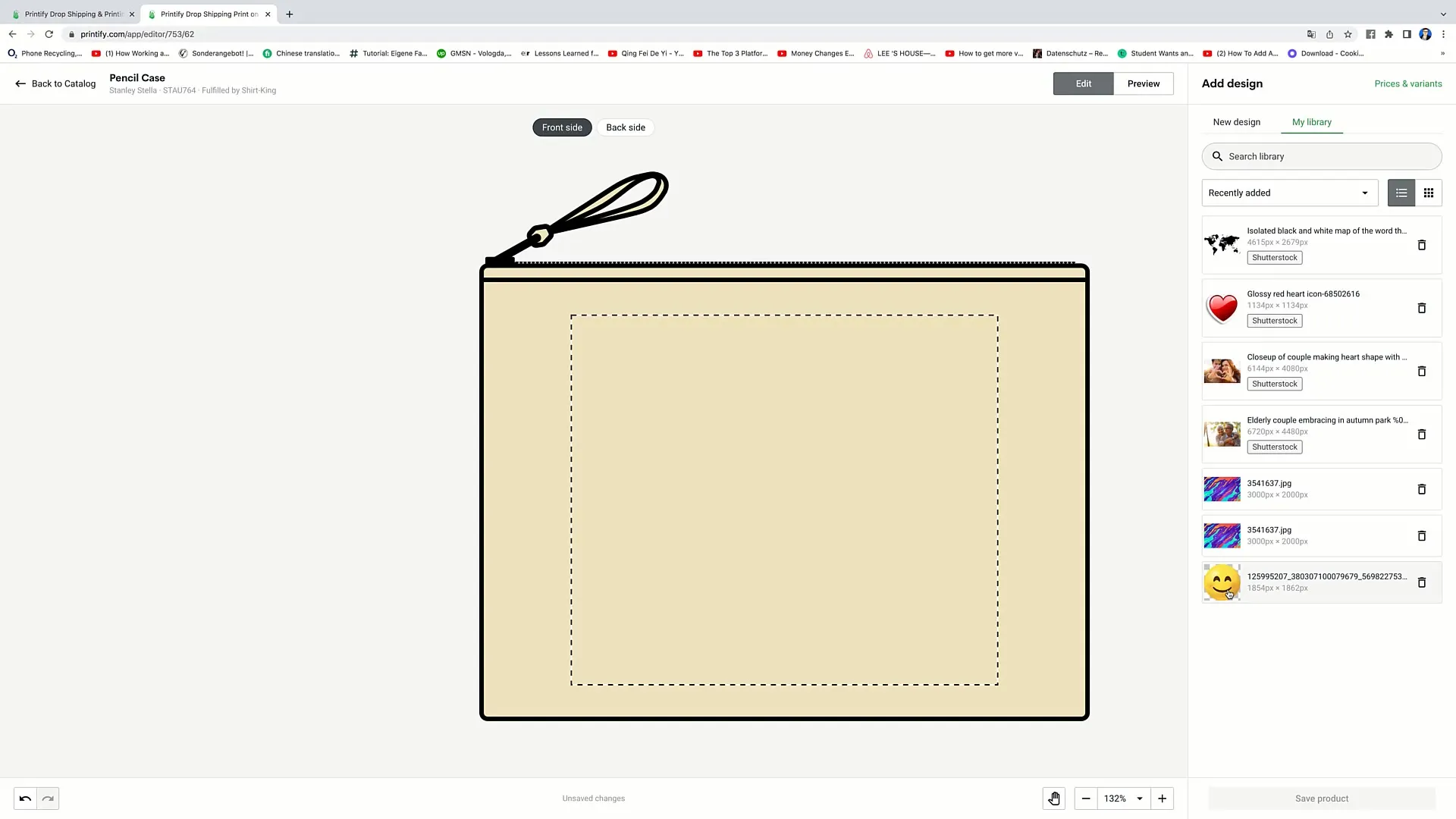
Винаги можете да скалирате дизайна, като го приближите или отдалечите от продукта. Също така, можете да решите дали дизайнът да бъде подравнен в ляво, в дясно или центриран, като използвате съответните опции. За по-малки дизайни това ще бъде по-забележимо.
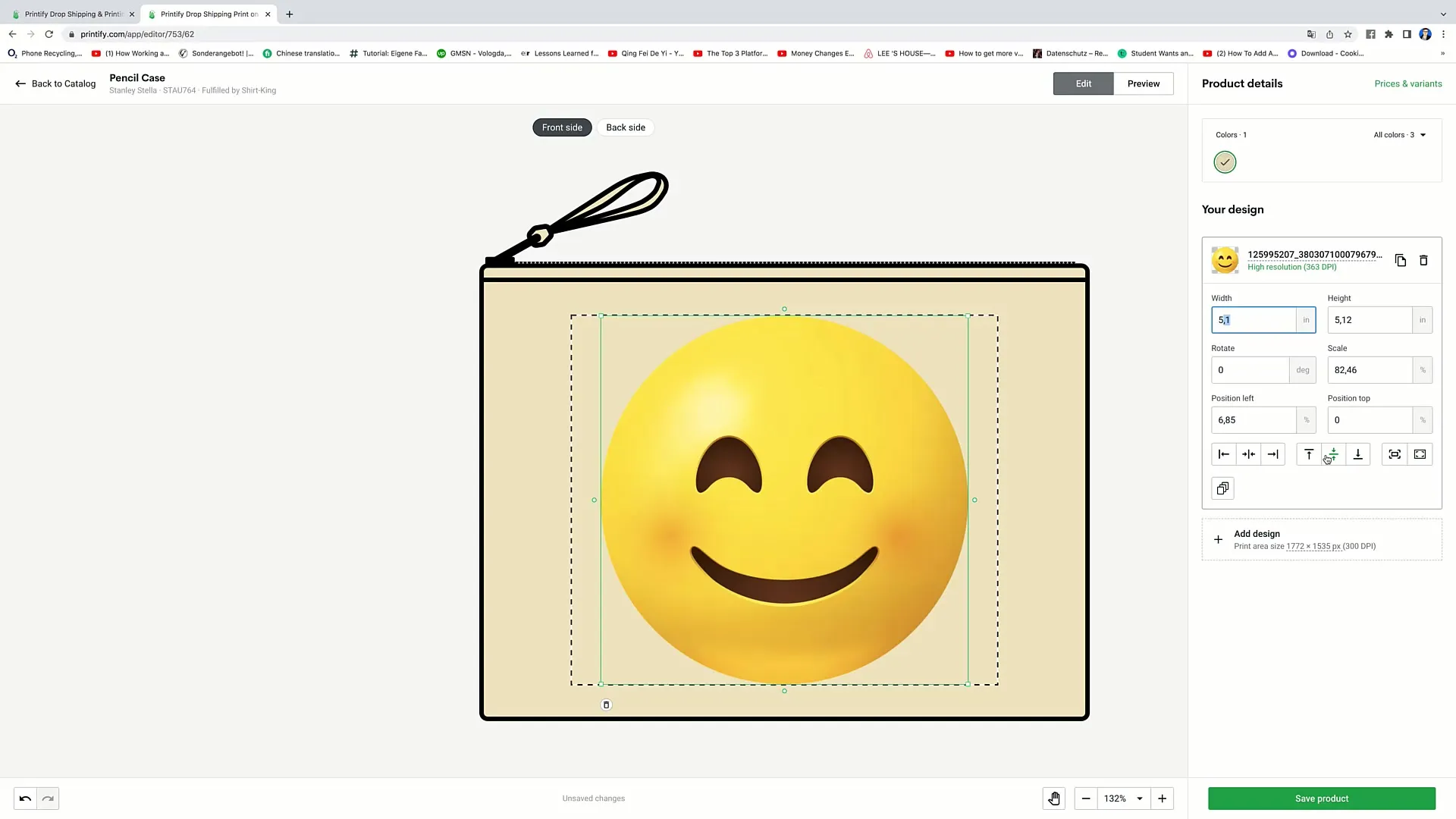
Имате ли множество дизайни и искате да дублирате един дизайн? Просто кликнете върху функцията за дублиране и дизайнът ще бъде копиран. След това можете да преместите или адаптирате дубликата по желание.
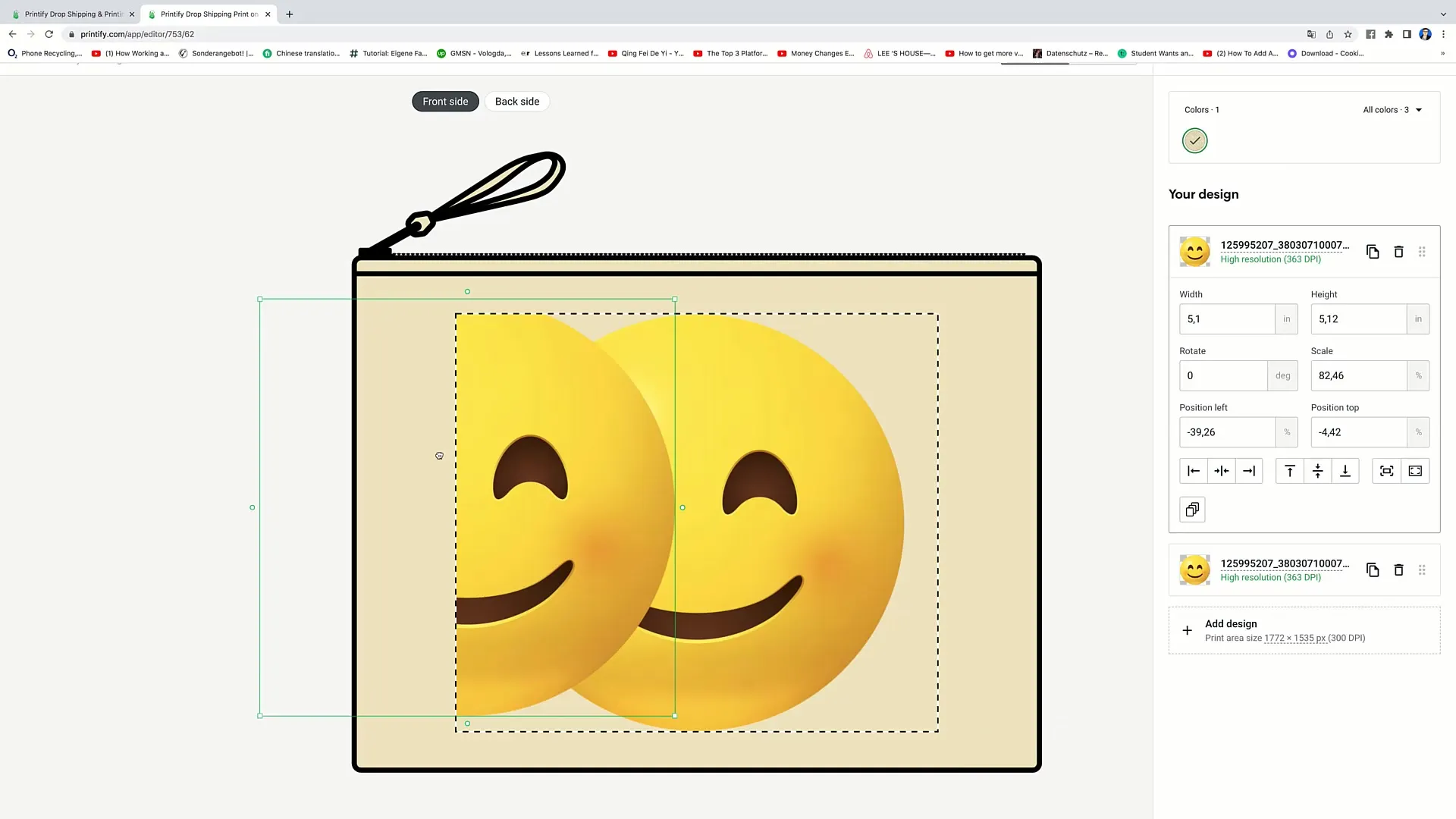
Ако искате да добавите текстове, можете да използвате и "Персонализиран текст" инструмента. Въведете желания текст, изберете шрифт и променете размера според вашите предпочитания. Просто преместете текста на желаното място.
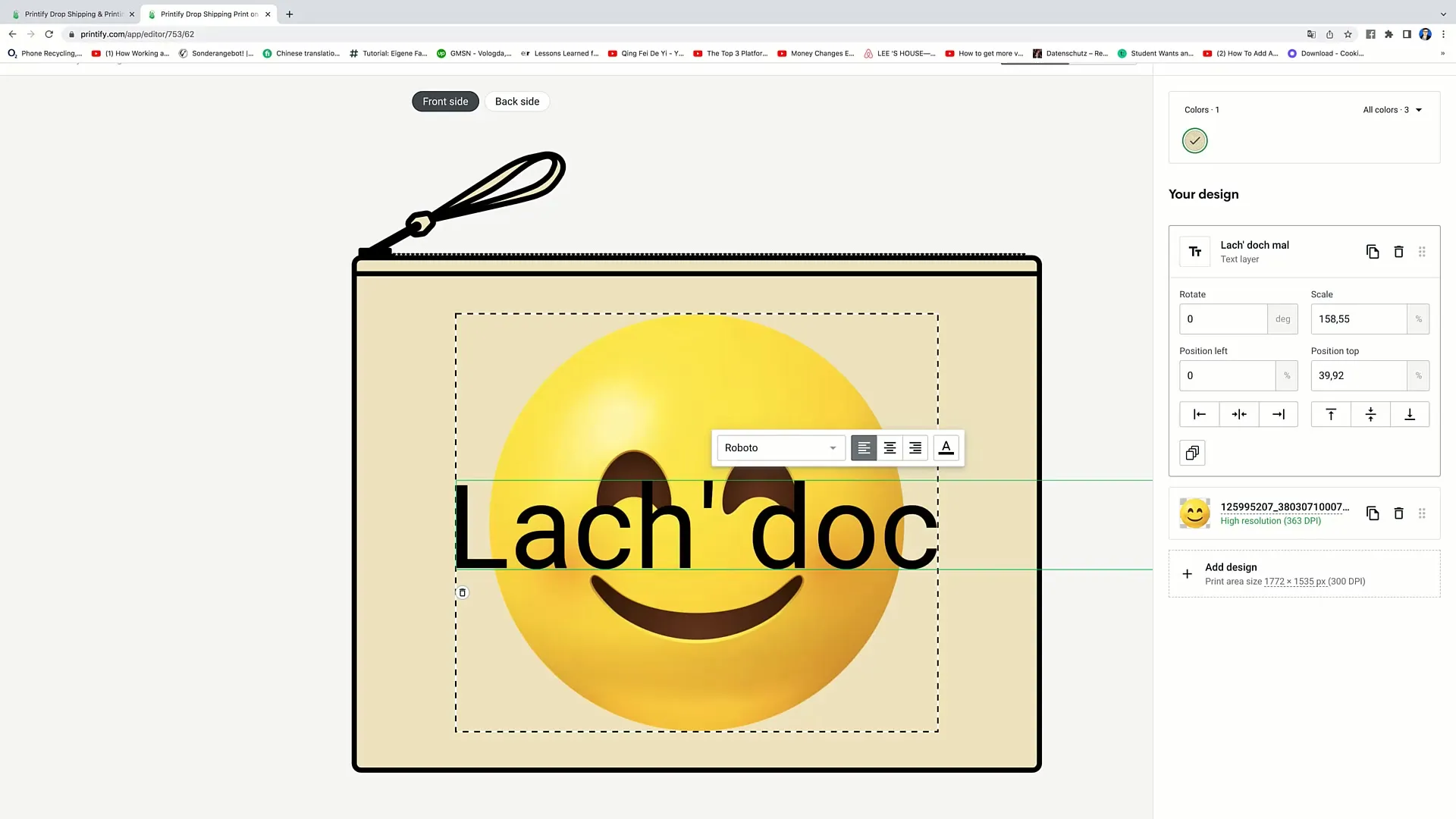
Всеки път, когато правите промени, можете да се върнете към избора на дизайн и да комбинирате различни опции като текст или дизайни. Когато сте доволни от дизайна си, кликнете върху „Save product“, за да запазите продукта в своя акаунт.
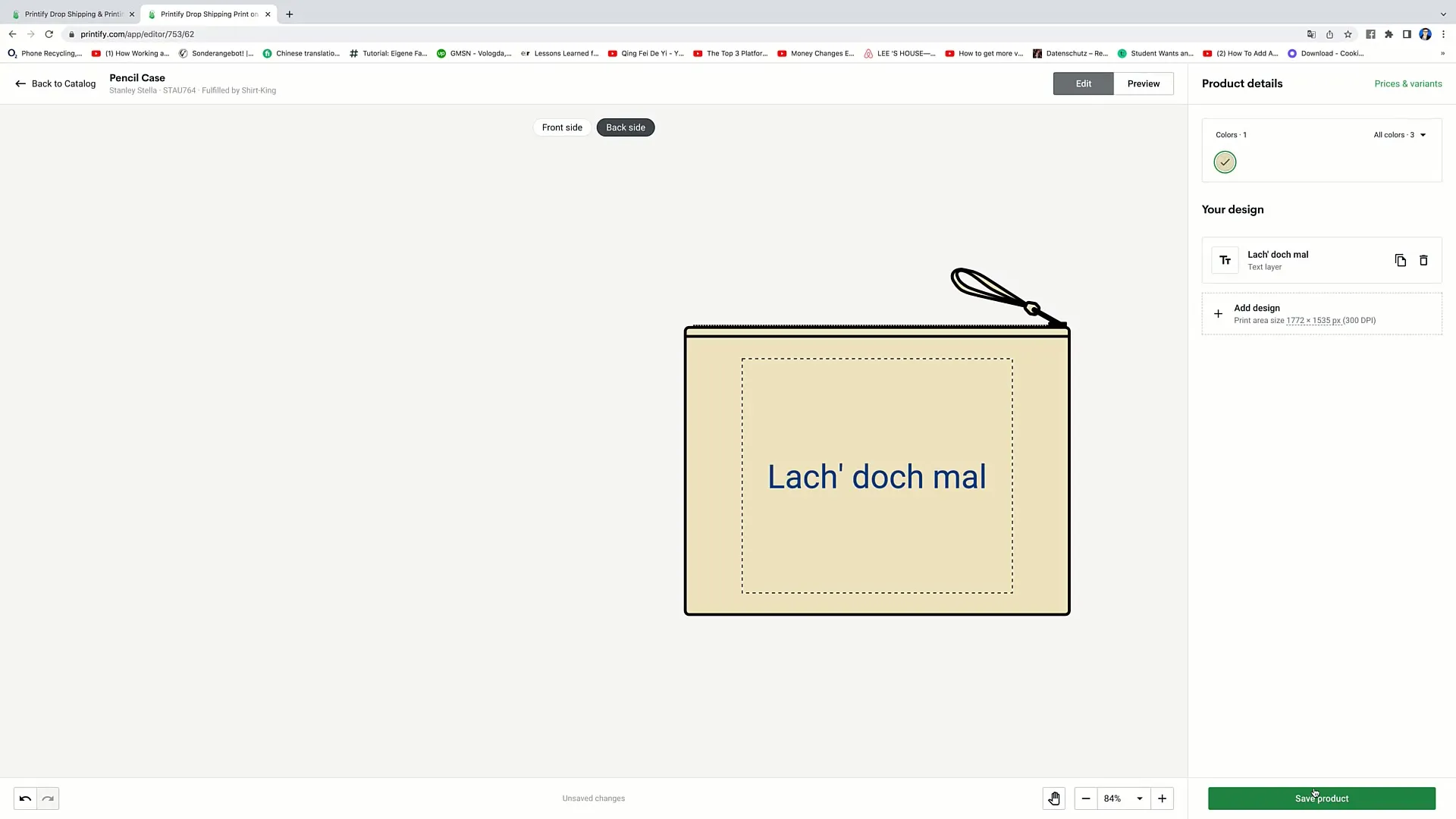
Готово. Сега вашият дизайн беше успешно запазен във вашия акаунт в Printify и виждате Pencil Case с колаборационния номер и друга важна информация. Ако искате, можете да продължите да редактирате, копирате или изтриете продукта.

Обобщение
В това ръководство ви запознахме стъпка по стъпка с процеса на качване на дизайни в Printify. Научихте как да добавяте, променяте и запазвате дизайни и как да използвате различните функции на платформата ефективно, за да постигнете най-добрите резултати за вашите продукти. С тези умения сте добре подготвени да изразите креативно вашите дизайни.
Често задавани въпроси
Как да кача дизайн в Printify?Щракнете върху „Start designing“, изберете „Edit“ и качете дизайна си от вашия компютър или друг източник.
Мога ли да качвам дизайни от различни устройства?Да, можете да качвате дизайни от вашия компютър, Dropbox, Google Drive и Shutterstock.
Как да променя размера на дизайните си?Можете да влачите ъглите на дизайна или да използвате съответните бутони, за да промените размера и позицията му.
Мога ли да добавя текст към дизайна си?Да, можете да използвате инструмента „Custom Text“, за да добавите и настроите текста.
Какво се случва, когато кликна върху „Save product“?Вашият дизайн се запазва във вашия Printify акаунт и е готов за продажба или редакция.


